Tabl cynnwys
Mae'r tiwtorial yn darparu nifer o enghreifftiau fformiwla "Excel os yw'n cynnwys" sy'n dangos sut i ddychwelyd rhywbeth mewn colofn arall os yw cell darged yn cynnwys gwerth gofynnol, sut i chwilio gyda chyfatebiaeth rannol a phrofi meini prawf lluosog gyda OR fel yn ogystal â rhesymeg AND.
Un o'r tasgau mwyaf cyffredin yn Excel yw gwirio a yw cell yn cynnwys gwerth diddordeb. Pa fath o werth all hynny fod? Dim ond unrhyw destun neu rif, testun penodol, neu unrhyw werth o gwbl (nid cell wag).
Mae yna sawl amrywiad o fformiwla "Os yw cell yn cynnwys" yn Excel, yn dibynnu ar ba werthoedd yn union rydych chi am eu darganfod. Yn gyffredinol, byddwch yn defnyddio'r swyddogaeth IF i wneud prawf rhesymegol, ac yn dychwelyd un gwerth pan fodlonir yr amod (cell yn cynnwys) a/neu werth arall pan nad yw'r amod wedi'i fodloni (nid yw cell yn cynnwys). Mae'r enghreifftiau isod yn ymdrin â'r senarios mwyaf cyffredin.
Os yw cell yn cynnwys unrhyw werth, yna
I gychwynwyr, gadewch i ni weld sut i ddod o hyd i gelloedd sy'n cynnwys unrhyw beth o gwbl: unrhyw testun, rhif, neu ddyddiad. Ar gyfer hyn, rydym yn mynd i ddefnyddio fformiwla IF syml sy'n gwirio am gelloedd nad ydynt yn wag.
IF( cell"", value_to_return, "")Ar gyfer enghraifft, i ddychwelyd "Ddim yn wag" yng ngholofn B os yw cell colofn A yn yr un rhes yn cynnwys unrhyw werth, rydych chi'n nodi'r fformiwla ganlynol yn B2, ac yna cliciwch ddwywaith ar y sgwâr gwyrdd bach yn y gornel dde isaf i gopïo'r fformiwla i lawr yrcolofn:
=IF(A2"", "Not blank", "")
Bydd y canlyniad yn edrych yn debyg i hyn:
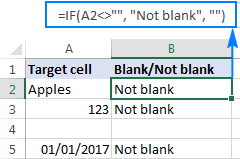
Os ydych chi am ddod o hyd i gelloedd â gwerthoedd testun yn unig yn anwybyddu rhifau a dyddiadau, yna defnyddiwch IF ar y cyd â'r swyddogaeth ISTEXT. Dyma'r fformiwla generig i ddychwelyd rhywfaint o werth mewn cell arall os yw cell darged yn cynnwys unrhyw destun :
IF(ISTEXT( cell), value_to_return," ")Gan dybio, rydych chi am fewnosod y gair "ie" yng ngholofn B os yw cell yng ngholofn A yn cynnwys testun. I'w wneud, rhowch y fformiwla ganlynol yn B2:
=IF(ISTEXT(A2), "Yes", "")
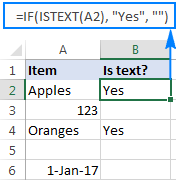
Os yw cell yn cynnwys rhif, yna
Mewn modd tebyg , gallwch adnabod celloedd â gwerthoedd rhifol (rhifau a dyddiadau). Ar gyfer hyn, defnyddiwch y ffwythiant IF ynghyd ag ISNUMBER:
IF(ISNUMBER( cell), value_to_return, "")Mae'r fformiwla ganlynol yn dychwelyd "ie" yn y golofn B os yw cell gyfatebol yng ngholofn A yn cynnwys unrhyw rif:
=IF(ISNUMBER(A2), "Yes", "")
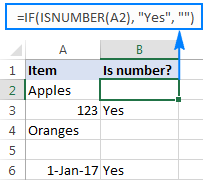
Dod o hyd i gelloedd sy'n cynnwys testun penodol (neu rifau neu ddyddiadau) yn hawdd. Rydych chi'n ysgrifennu fformiwla IF rheolaidd sy'n gwirio a yw cell darged yn cynnwys y testun dymunol, ac yn teipio'r testun i'w ddychwelyd yn y ddadl value_if_true .
IF( cell=" testun", value_to_return, "")Er enghraifft, i ddarganfod a yw cell A2 yn cynnwys "afalau", defnyddiwch y fformiwla hon:
=IF(A2="apples", "Yes", "")
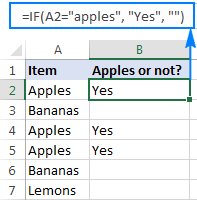
Os nad yw cell yn cynnwys penodoltestun
Os ydych yn chwilio am y canlyniad gyferbyn, h.y. dychwelyd rhywfaint o werth i golofn arall os nad yw cell darged yn cynnwys y testun penodedig ("afalau"), yna gwnewch un o'r canlynol.
0>Cyflenwch linyn gwag ("") yn y ddadl value_if_true, a thestun i'w ddychwelyd yn y ddadl value_if_false: =IF(A2="apples", "", "Not apples")
Neu , rhowch y gweithredwr "ddim yn hafal i" yn logical_test a'r testun i ddychwelyd yn value_if_true:
=IF(A2"apples", "Not apples", "")
Y naill ffordd neu'r llall, bydd y fformiwla'n cynhyrchu y canlyniad hwn:
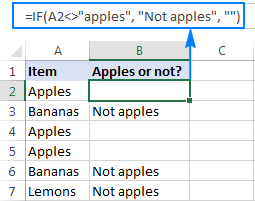
Os yw cell yn cynnwys testun: fformiwla sy'n sensitif i lythrennau
I orfodi eich fformiwla i wahaniaethu rhwng nodau priflythrennau a llythrennau bach, defnyddiwch y ffwythiant EXACT sy'n yn gwirio a yw dau linyn testun yn union gyfartal, gan gynnwys y cas llythrennau:
=IF(EXACT(A2,"APPLES"), "Yes", "")
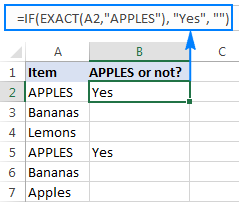
Gallwch hefyd fewnbynnu'r llinyn testun enghreifftiol mewn rhyw gell (dywedwch mewn C1), trwsio'r cyfeirnod cell gyda'r arwydd $ ($ C$1), a chymharwch y gell darged â'r gell honno:
=IF(EXACT(A2,$C$1), "Yes", "")

Os cell yn cynnwys llinyn testun penodol (cyfateb rhannol)
Rydym wedi gorffen gyda thasgau dibwys ac yn symud ymlaen i rai mwy heriol a diddorol :) Yn yr enghraifft hon, mae'n cymryd tair swyddogaeth wahanol i ddarganfod a yw nod neu is-linyn penodol yn rhan o'r gell cynnwys:
IF(ISNUMBER(SEARCH(" testun", cell)), gwerth_i_dychwelyd,"")Gweithio o'r tu mewn allan , dyma beth mae'r fformiwla yn ei wneud:
- Mae'rMae swyddogaeth SEARCH yn chwilio am linyn testun, ac os canfyddir y llinyn, mae'n dychwelyd lleoliad y nod cyntaf, y #VALUE! gwall fel arall.
- Mae'r ffwythiant ISNUMBER yn gwirio a lwyddodd SEARCH ai peidio. Os yw SEARCH wedi dychwelyd unrhyw rif, mae ISNUMBER yn dychwelyd TRUE. Os bydd SEARCH yn arwain at wall, mae ISNUMBER yn dychwelyd ANGHYWIR.
- Yn olaf, mae'r ffwythiant IF yn dychwelyd y gwerth penodedig ar gyfer celloedd sydd â GWIR yn y prawf rhesymegol, llinyn gwag ("") fel arall. <5
A nawr, gadewch i ni weld sut mae'r fformiwla generig hon yn gweithio mewn taflenni gwaith bywyd go iawn.
Os yw cell yn cynnwys testun penodol, rhowch werth mewn cell arall
Gan dybio bod gennych restr o gorchmynion yng ngholofn A ac rydych am ddod o hyd i orchmynion gyda dynodwr penodol, dywedwch "A-". Gellir cyflawni'r dasg gyda'r fformiwla hon:
=IF(ISNUMBER(SEARCH("A-",A2)),"Valid","")
Yn lle codio caled y llinyn yn y fformiwla, gallwch ei fewnbynnu mewn cell ar wahân (E1), sef y cyfeirnod y gell honno yn eich fformiwla :
=IF(ISNUMBER(SEARCH($E$1,A2)),"Valid","")
Er mwyn i'r fformiwla weithio'n gywir, sicrhewch eich bod yn cloi cyfeiriad y gell sy'n cynnwys y llinyn gyda'r arwydd $ (cyfeirnod cell absoliwt).
21>
Os yw cell yn cynnwys testun penodol, copïwch ef i golofn arall
Os ydych am gopïo cynnwys y celloedd dilys yn rhywle arall, rhowch gyfeiriad y gell a werthuswyd (A2) yn y ddadl value_if_true :
=IF(ISNUMBER(SEARCH($E$1,A2)),A2,"")
Mae'r sgrinlun isod yn dangos y canlyniadau:
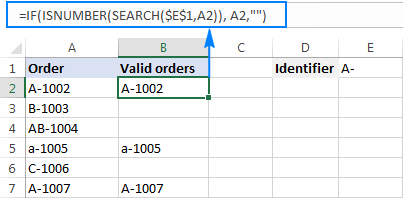
Oscell yn cynnwys testun penodol: fformiwla achos-sensitif
Yn y ddwy enghraifft uchod, mae'r fformiwlâu yn ansensitif i achosion. Mewn sefyllfaoedd pan fyddwch yn gweithio gyda data sy'n sensitif i lythrennau, defnyddiwch y ffwythiant FIND yn lle SEARCH i wahaniaethu rhwng y llythrennau bach. a-".
=IF(ISNUMBER(FIND("A-",A2)),"Valid","")
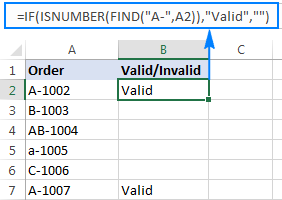
I adnabod celloedd sy'n cynnwys o leiaf un o nifer o bethau yr ydych yn chwilio amdanynt, defnyddiwch un o'r fformiwlâu canlynol.
Fformiwla CHWILIO OS NEU YW RHAI
Y dull mwyaf amlwg fyddai gwirio am bob is-linyn yn unigol a chael y ffwythiant OR dychwelyd GWIR ym mhrawf rhesymegol y fformiwla IF os canfyddir o leiaf un is-linyn:
IF(OR(ISNUMBER(SEARCH(" string1 ", cell )), ISNUMBER (SEARCH(" llinyn2 ", cell ))), value_to_return , "")Gan dybio bod gennych chi restr o SKUs yng ngholofn A a chi eisiau dod o hyd i'r rhai sy'n cynnwys naill ai "gwisg" neu "sgert". Gallwch chi ei wneud trwy ddefnyddio'r fformiwla hon:
=IF(OR(ISNUMBER(SEARCH("dress",A2)),ISNUMBER(SEARCH("skirt",A2))),"Valid ","")

Mae'r fformiwla'n gweithio'n eithaf da ar gyfer cwpl o eitemau, ond yn sicr nid dyna'r ffordd i ewch os ydych chi eisiau gwirio am lawer o bethau. Yn yr achos hwn, byddai'n well defnyddio'r ffwythiant SUMPRODUCT fel y dangosir yn yr enghraifft nesaf.
Fformiwla CHWILIO SUMPRODUCT ISNUMBER
Os ydychdelio â llinynnau testun lluosog, byddai chwilio am bob llinyn yn unigol yn gwneud eich fformiwla yn rhy hir ac anodd ei ddarllen. Datrysiad mwy cain fyddai mewnosod y cyfuniad CHWILIAD ISNUMBER yn y ffwythiant SUMPRODUCT, a gweld a yw'r canlyniad yn fwy na sero:
SUMPRODUCT(--ISNUMBER(SEARCH( strings , cell )))>0Er enghraifft, i ddarganfod a yw A2 yn cynnwys unrhyw un o'r geiriau mewnbwn yng nghelloedd D2:D4, defnyddiwch y fformiwla hon:
=SUMPRODUCT(--ISNUMBER(SEARCH($D$2:$D$4,A2)))>0
Fel arall, gallwch greu ystod a enwir yn cynnwys y llinynnau i chwilio amdanynt, neu gyflenwi'r geiriau yn uniongyrchol yn y fformiwla:
=SUMPRODUCT(--ISNUMBER(SEARCH({"dress","skirt","jeans"},A2)))>0
Y naill ffordd neu'r llall, bydd y canlyniad yn debyg i hyn:

I wneud yr allbwn yn haws ei ddefnyddio, gallwch nythu'r fformiwla uchod yn y ffwythiant IF a dychwelyd eich testun eich hun yn lle'r gwerthoedd GWIR/GAU:
=IF(SUMPRODUCT(--ISNUMBER(SEARCH($D$2:$D$4,A2)))>0, "Valid", "")

Sut mae’r fformiwla hon yn gweithio
Yn y craidd, rydych yn defnyddio ISNUMBER ynghyd â CHWILIO fel yr eglurwyd yn yr enghraifft flaenorol. Yn yr achos hwn, mae'r canlyniadau chwilio yn cael eu cynrychioli ar ffurf arae fel {TRUE;FALSE;FALSE}. Os yw cell yn cynnwys o leiaf un o'r is-linynnau penodedig, bydd GWIR yn yr arae. Mae'r gweithredwr unary dwbl (--) yn gorfodi'r gwerthoedd GWIR / ANGHYWIR i 1 a 0, yn y drefn honno, ac yn cyflwyno arae fel {1; 0; 0}. Yn olaf, mae'r ffwythiant SUMPRODUCT yn adio'r rhifau i fyny, ac rydym yn dewis celloedd lle mae'r canlyniad yn fwy na sero.
Oscell yn cynnwys sawl llinyn (A rhesymeg)
Mewn sefyllfaoedd pan fyddwch am ddod o hyd i gelloedd sy'n cynnwys pob un o'r llinynnau testun penodedig, defnyddiwch y cyfuniad CHWILIAD ISNUMBER sydd eisoes yn gyfarwydd ynghyd ag IF AND:
IF(AND(ISNUMBER (SEARCH (" llinyn 1 ", cell )), ISNUMBER(SEARCH(" llinyn2 ", cell ))), value_to_return ,"")Er enghraifft, gallwch ddod o hyd i SKUs sy'n cynnwys "gwisg" a "glas" gyda'r fformiwla hon:
=IF(AND(ISNUMBER(SEARCH("dress",A2)),ISNUMBER(SEARCH("blue",A2))),"Valid ","")
Neu, gallwch deipio y llinynnau mewn celloedd ar wahân a chyfeirio at y celloedd hynny yn eich fformiwla:
=IF(AND(ISNUMBER(SEARCH($D$2,A2)),ISNUMBER(SEARCH($E$2,A2))),"Valid ","")
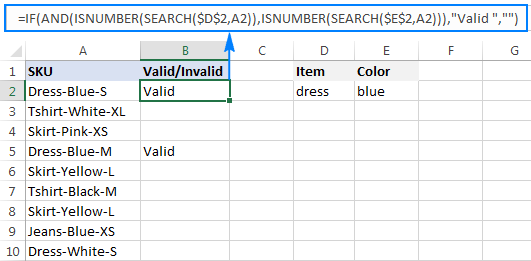
Fel ateb amgen, gallwch gyfrif digwyddiadau pob llinyn a gwirio os yw pob cyfrif yn fwy na sero:
=IF(AND(COUNTIF(A2,"*dress*")>0,COUNTIF(A2,"*blue*")>0),"Valid","")
Bydd y canlyniad yn union fel y dangosir yn y sgrinlun uchod.
Sut i ddychwelyd canlyniadau gwahanol yn seiliedig ar werth cell<7
Rhag ofn eich bod am gymharu pob cell yn y golofn darged yn erbyn rhestr arall o eitemau a dychwelyd gwerth gwahanol ar gyfer pob gêm, defnyddiwch un o'r dulliau canlynol.
Nythog IFs
Mae rhesymeg y fformiwla IF nythog mor syml â hyn: rydych yn defnyddio ffwythiant IF ar wahân i brofi pob cyflwr, ac yn dychwelyd gwerthoedd gwahanol yn dibynnu ar ganlyniadau'r profion hynny.
IF( cell =" lookup_text1 ", " dychwelyd _ text1 ", IF( cell =" lookup_text2 ", " dychwelyd _ text2 ", IF( cell =" lookup_text3 ", " dychwelyd _ testun3 ", ""))))Gan dybio bod gennych restr o eitemau yng ngholofn A a'ch bod am gael eu byrfoddau yng ngholofn B. I wneud hynny, defnyddiwch y fformiwla ganlynol:
=IF(A2="apple", "Ap", IF(A2="avocado", "Av", IF(A2="banana", "B", IF(A2="lemon", "L", ""))))
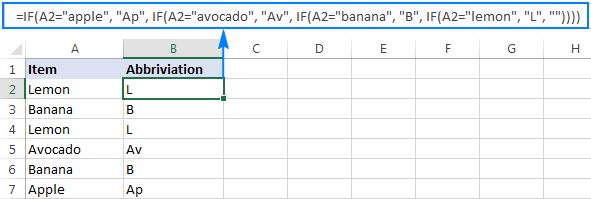
Am fanylion llawn am gystrawen a rhesymeg IF nythog, gweler Excel nythu IF - amodau lluosog mewn un fformiwla.
Fformiwla chwilio
Os ydych yn chwilio am fwy fformiwla gryno a dealladwy yn well, defnyddiwch y ffwythiant LOOKUP gyda gwerthoedd chwilio a dychwelyd a gyflenwir fel cysonion arae fertigol:
LOOKUP( cell , {" lookup_text1 ";" lookup_text2 ";" lookup_text3 ";…}, {" dychwelyd _ testun1 ";" dychwelyd _ text2 ";" dychwelyd _ testun3 ";…})Am ganlyniadau cywir, gwnewch yn siŵr eich bod yn rhestru'r gwerthoedd chwilio yn trefn yr wyddor , o A i Z.
=LOOKUP(A2,{"apple";"avocado";"banana";"lemon"},{"Ap";"Av";"B";"L"})
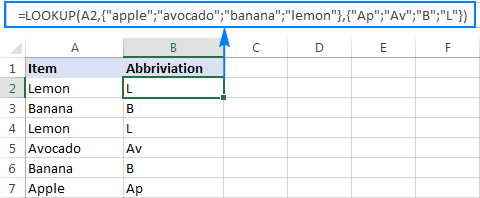
O'i gymharu ag IFs nythu, mae gan y fformiwla Edrych un fantais arall - mae'n deall y nodau cerdyn gwyllt ac felly'n gallu nodi cyfatebiaethau rhannol.
Er enghraifft, os yw colofn A yn cynnwys ambell fath o fananas, gallwch edrych i fyny "*banana*" a chael yr un talfyriad ("B") wedi'i ddychwelyd ar gyfer pob cell o'r fath:
=LOOKUP(A2,{"apple";"avocado";"*banana*";"lemon"},{"Ap";"Av";"B";"L"})
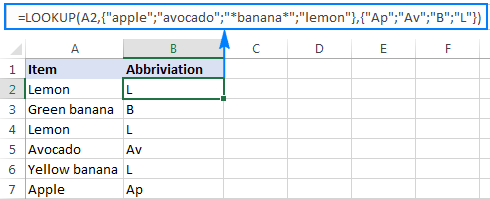
Am ragor o wybodaeth, gweler y fformiwla Lookup fel dewis arall i IFs nythu.
Fformiwla vlookup
Wrth weithio gyda set ddata newidiol, efallai y byddai'n fwy cyfleus mewnbynnu rhestr o gyfatebiaethau ar wahân celloedd a'u hadalw trwy ddefnyddio fformiwla Vlookup,e.e.:
=VLOOKUP(A2, $D$2:$E$5, 2,FALSE )
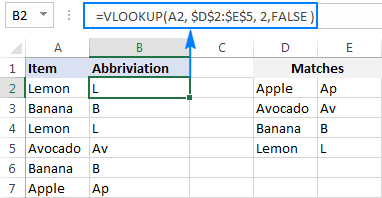
Am ragor o wybodaeth, gweler tiwtorial Excel VLOOKUP ar gyfer dechreuwyr.
Dyma sut i wirio a yw cell yn cynnwys unrhyw werth neu destun penodol yn Excel. Yr wythnos nesaf, rydyn ni'n mynd i barhau i edrych ar Excel's If cell yn cynnwys fformiwlâu a dysgu sut i gyfrif neu grynhoi celloedd perthnasol, copïo neu ddileu rhesi cyfan sy'n cynnwys y celloedd hynny, a mwy. Daliwch ati os gwelwch yn dda!
Gweithlyfr ymarfer
Excel Os Mae Cell yn Cynnwys - enghreifftiau fformiwla (ffeil .xlsx)

